Chuyển đổi PSD sang JPG/PNG: Những Cách Tuyệt Vời Bạn Không Thể Bỏ Qua
PSD là một định dạng tệp từ Adobe. Một số người dùng có thể mở tệp hình ảnh này trong Adobe Photoshop, Corel và PaintShop Pro. Tuy nhiên, ngoài các chương trình đã nói, bạn không thể mở định dạng PSD sang các chương trình khác một cách dễ dàng. Đó là bởi vì một số chương trình/trình chỉnh sửa không hỗ trợ định dạng PSD. Trong trường hợp đó, một trong những giải pháp tốt nhất bạn có thể nhận được là chuyển đổi nó sang các định dạng tệp khác. May mắn thay, các định dạng JPG và PNG rất phổ biến hiện nay. Hầu như tất cả các trình duyệt, chương trình và trình chỉnh sửa đều hỗ trợ hai định dạng này. Vì vậy, trong hướng dẫn này, chúng tôi sẽ cung cấp cho bạn những cách tốt nhất để chuyển đổi PSD sang JPG hoặc PNG.
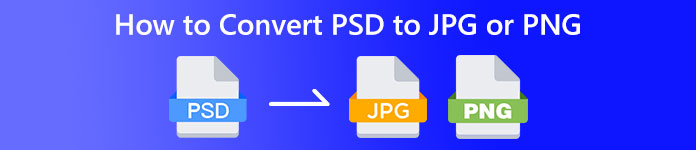
Phần 1. So sánh PSD, JPG và PNG
| Định dạng tệp | PSD | JPG / JPEG | PNG |
| Phần mở rộng tệp | .psd | .jpg | .png |
| Họ và tên | tài liệu photoshop | Nhóm chuyên gia nhiếp ảnh chung | Đồ họa mạng di động |
| Được phát triển bởi | adobe | Nhóm chuyên gia nhiếp ảnh chung | Nhóm phát triển PNG |
| Sự miêu tả | Định dạng tệp gốc của Adobe Photoshop được gọi là PSD tài liệu. Rất có thể, bạn đã bắt gặp các tệp có phần mở rộng .psd. Chủ yếu là nếu bạn đã từng sử dụng Adobe Photoshop; bạn có thể nhận thấy chúng. Các nghệ sĩ và nhà thiết kế thường sử dụng định dạng tệp này. | Một định dạng tập tin hình ảnh là một JPG hoặc tập tin JPEG. Các tệp hình ảnh JPG là cùng một loại tệp, bất kể chúng có phần mở rộng tệp .JPG hay .JPEG. Các tệp JPG có thể được mở bằng trình duyệt web của bạn, chẳng hạn như Chrome hoặc Firefox, Viewer và Paint. | Đồ họa mạng di động (PNG) là một trong số đó. Phương pháp nén không mất dữ liệu. Nó thường được coi là sự thay thế của định dạng ảnh GIF. Tuy nhiên, tệp PNG không hỗ trợ hoạt ảnh như tệp GIF. |
| Nén | Không mất mát | Lossy | Không mất mát |
| Chương trình/Trình duyệt liên quan | Adobe Photoshop, GIMP, XnView, Google | IrfanView, Paint, Adobe Photoshop, GIMP, Microsoft, FastStone Image Viewer, Google Chrome, Internet Explorer | Trình xem ảnh FastStone, Adobe Photoshop, GIMP, Microsoft, Paint, Google Chrome, Internet Explorer |
Phần 2. Những cách tuyệt vời để chuyển đổi PSD sang JPG/PNG trực tuyến
Cách chuyển đổi PSD sang JPG/PNG trên FVC Free Image Converter
FVC Free Image Converter là một công cụ trực tuyến nổi bật mà bạn có thể sử dụng để chuyển đổi PSD sang JPG/PNG. Trình chuyển đổi hình ảnh trực tuyến này có thể chuyển đổi PSD sang JPG một cách chuyên nghiệp. Phần mềm này có thể chấp nhận các định dạng đầu vào, bao gồm EPS, JPG, PNG, TIFF, BMP, v.v. Ngoài ra, nó có bố cục dễ sử dụng và cài đặt chính xác. Bằng cách này, người dùng mới và có kinh nghiệm có thể chuyển đổi ảnh bằng công cụ này. Ngoài ra, nó dễ sử dụng hơn vì chỉ cần một vài bước để chuyển đổi hình ảnh. Tất cả người dùng đều có thể sử dụng FVC Free Image Converter vì nó có sẵn trên mọi trình duyệt. Hơn nữa, FVC Free Image Converter cung cấp chuyển đổi ảnh miễn phí. Ứng dụng này dựa trên web, vì vậy bạn không cần tải xuống bất kỳ phần mềm hoặc trình cắm nào. Không giống như các trình chuyển đổi khác, sẽ không có bất kỳ quảng cáo xâm nhập nào trong khi chuyển đổi định dạng hình ảnh. Nó cũng đảm bảo chất lượng cao của bức ảnh. Ảnh được chuyển đổi sẽ giữ nguyên hình thức của ảnh gốc. Trình chuyển đổi tệp hình ảnh FVC cũng cho phép chuyển đổi hàng loạt. Bạn có thể chuyển đổi một số lượng lớn hình ảnh cùng một lúc. Trình chuyển đổi hình ảnh này có thể xử lý tới 40 hình ảnh.
Chuyển đổi PSD sang JPG
Bước 1. Điều hướng trình duyệt của bạn trên FVC Free Image Converter trang mạng. Chọn định dạng tệp JPG từ các tùy chọn định dạng.
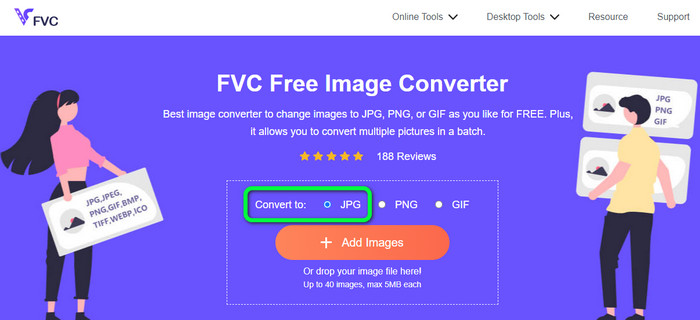
Bước 2. Sau khi chọn định dạng đầu ra mong muốn, nhấp vào nút Thêm hình ảnh cái nút. Khi tệp tin máy tính hiện ra, hãy chọn hình ảnh PSD và mở nó. Sau quá trình tải lên, nó sẽ tự động chuyển đổi PSD sang JPG.
Bước 3. Sau quá trình chuyển đổi, hãy lưu hình ảnh đã chuyển đổi của bạn bằng cách nhấp vào Tải xuống cái nút.
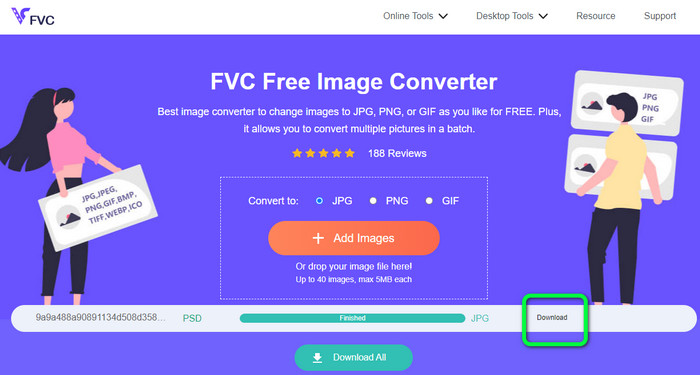
Chuyển đổi PSD sang PNG
Bước 1. Khi bạn đang ở trên trang web chính thức của FVC Free Image Converter, chọn định dạng PNG.
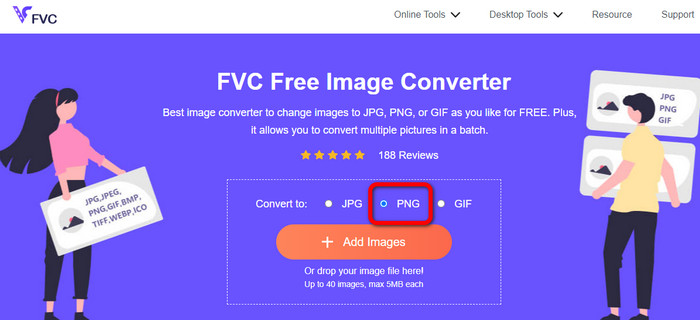
Bước 2. Nhấn vào Thêm hình ảnh để tải lên hình ảnh PSD. Bạn cũng có thể thả tệp hình ảnh trực tiếp vào hộp. Sau đó, đợi quá trình tải lên và chuyển đổi.
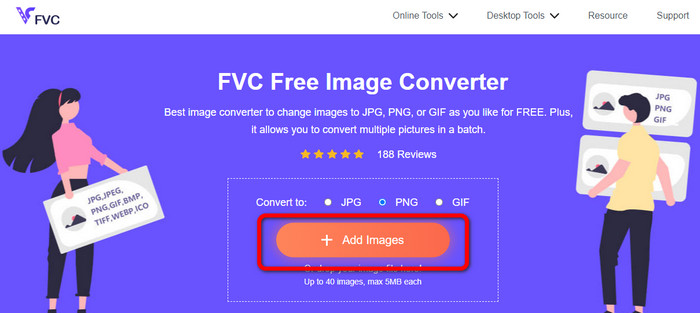
Bước 3. Đối với bước cuối cùng, hãy nhấp vào Tải xuống để lưu kết quả cuối cùng.
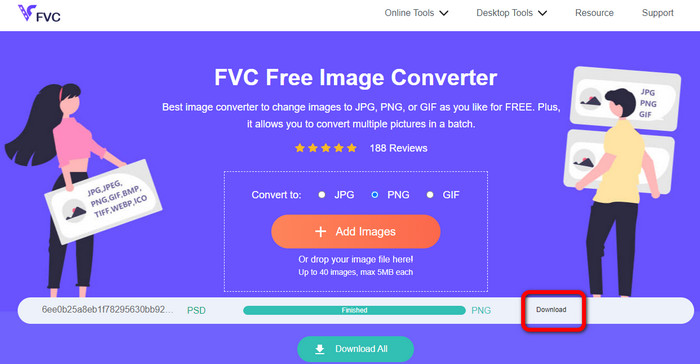
Cách chuyển đổi PSD sang JPG/PNG trên Zamzar
Zamzar là một công cụ chuyển đổi hình ảnh trực tuyến tuyệt vời khác để chuyển đổi PSD sang JPG/PNG. Khả năng tải lên ảnh có kích thước lên tới 50MB thật tuyệt vời. Một tệp hình ảnh dựa trên máy tính cũng có thể được tải lên. Bạn có thể truy cập Dropbox, Drive hoặc trang web khác bằng cách đặt URL của nó. Công cụ này có giao diện người dùng dễ sử dụng giúp tăng khả năng sử dụng cho tất cả người dùng. Sử dụng phần mềm này, bạn có thể tải ảnh lên ở định dạng CR2, ARW, PNG, 3FR, JPG, GIF, TIFF và các định dạng khác. Để làm cho nó đơn giản hơn cho tất cả người dùng, bạn cũng có thể chuyển đổi tệp hình ảnh của mình sang một số định dạng. Bạn có thể chuyển đổi nó thành BMP, EPS, PDF, PNG, JPG và WBMP. Tuy nhiên, quá trình chuyển đổi được rút ra một cách đáng kinh ngạc. Các bức ảnh đã chuyển đổi cũng không thể được lưu. Ngoài ra, mỗi phiên được giới hạn ở hai chuyển đổi ảnh. Sử dụng các bước bên dưới để chuyển đổi PSD sang JPG/PNG.
Bước 1. Đi đến trang web của Zamzar. Nhấn vào Chọn tệp cái nút. Mở tệp PSD từ thư mục tệp của bạn.
Bước 2. Điều hướng đến Chuyển đổi sang tùy chọn. Chọn định dạng đầu ra mong muốn của bạn, chẳng hạn như PNG hoặc JPG.
Bước 3. Bước cuối cùng là bấm vào Chuyển đổi ngay cái nút. Đợi quá trình chuyển đổi. Sau đó, lưu tệp đã chuyển đổi để lưu nó trên máy tính để bàn của bạn. Nhấn vào đây để biết cách chuyển đổi EPS sang JPG hoặc PNG.
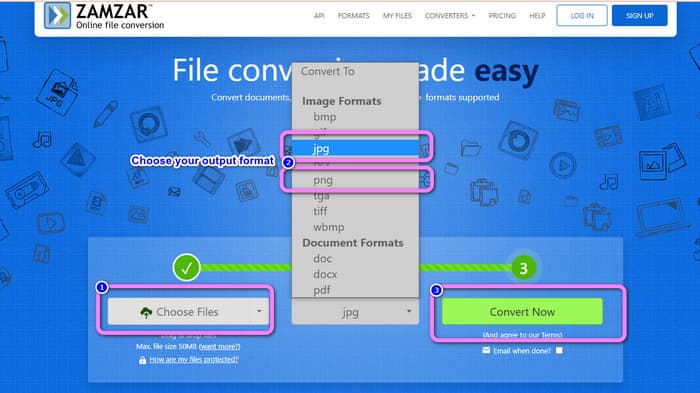
Phần 3. Phương pháp hữu ích để chuyển đổi PSD sang JPG/PNG ngoại tuyến
Cách chuyển đổi PSD sang JPG/PNG trên Video Converter Ultimate
Chuyển đổi video Ultimate là một chương trình hiệu quả để chuyển đổi định dạng PSD sang JPG/PNG. Chương trình này cung cấp một giao diện dễ hiểu, làm cho nó trở nên hoàn hảo cho tất cả người dùng. Bên cạnh đó, nó cũng có các thủ tục đơn giản mà bạn có thể làm theo. Bằng cách này, chuyển đổi hình ảnh PSD sang JPG/PNG dễ dàng như 123. Ngoài JPG và PNG, nó cũng hỗ trợ nhiều định dạng tệp hình ảnh khác nhau. Nó hỗ trợ BMP, WEBP, TIF, EPS, v.v., rất tiện lợi. Bạn cũng có thể truy cập ứng dụng này trên cả máy tính Windows và Mac. Ngoài ra, bạn có thể chuyển đổi nhiều tệp trong một quy trình với tính năng chuyển đổi hàng loạt. Bằng cách này, bạn có thể chuyển đổi bao nhiêu hình ảnh cũng được. Thực hiện theo các thủ tục đơn giản dưới đây để chuyển đổi PSD sang JPG/PNG.
Bước 1. Nhấn vào Tải xuống nút bên dưới để truy cập vào Chuyển đổi video Ultimate. Phiên bản Windows và Mac có sẵn. Sau đó, khởi chạy ứng dụng sau quá trình cài đặt.
Tải xuống miễn phíDành cho Windows 7 trở lênAn toàn tải
Tải xuống miễn phíĐối với MacOS 10.7 trở lênAn toàn tải
Bước 2. Tiếp tục với Hộp công cụ và nhấp vào Chuyển đổi hình ảnh dụng cụ.
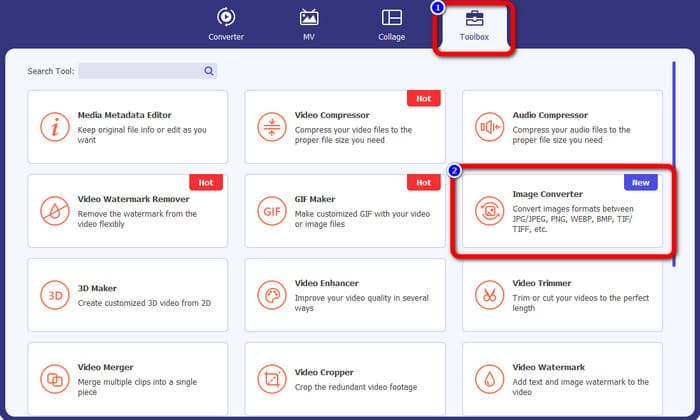
Bước 3. Nhấn vào + để thêm tệp hình ảnh PSD. Bạn có thể thêm nhiều hình ảnh cùng một lúc.
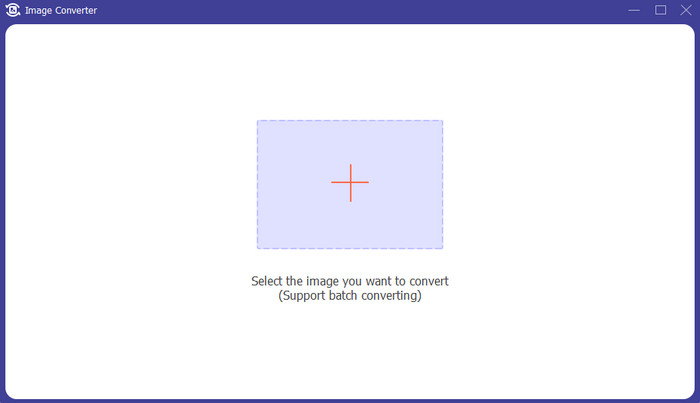
Bước 4. Sau khi thêm hình ảnh PSD, hãy chuyển đến tùy chọn định dạng và chọn định dạng đầu ra mong muốn.
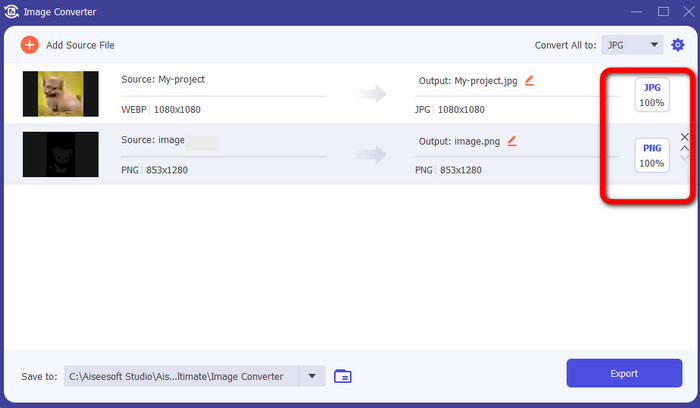
Bước 5. Cuối cùng, nhấp vào Xuất khẩu để lưu hình ảnh đã chuyển đổi của bạn.
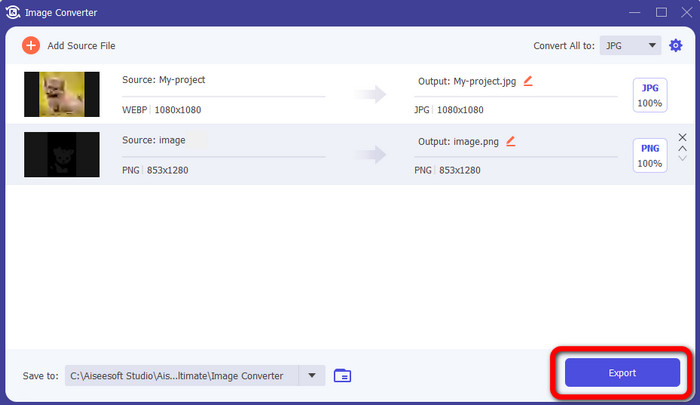
Cách chuyển đổi PSD sang JPG/PNG trên Photoshop
Photoshop cũng là một chương trình khác mà bạn có thể sử dụng nếu muốn chuyển đổi PSD sang JPG và PNG. Nó cũng cung cấp các phương pháp chuyển đổi hiệu quả. Ngoài ra, Photoshop có sẵn trên cả máy tính Windows và Mac. Bạn cũng có thể sử dụng Photoshop để làm sắc nét hình ảnh. Tuy nhiên, do chương trình thuộc bộ công cụ chỉnh sửa nâng cao nên bạn cần mua để trải nghiệm thêm nhiều tính năng tuyệt vời. Photoshop chỉ có thể cung cấp cho bạn bản dùng thử miễn phí 7 ngày. Hơn nữa, giao diện của nó cũng khó hiểu.
Bước 1. Tải xuống Photoshop và khởi động nó trên máy tính của bạn. Để xem hình ảnh của bạn, hãy chọn Tệp> Mở, hoặc sử dụng trình quản lý tệp của bạn, nhấp chuột phải vào tệp PSD của dự án và chọn Mở bằng > Photoshop.
Bước 2. Sau đó, nhấp vào Tập tin tab ở góc trên bên trái của cửa sổ. Sau đó, chọn các Lưu thành Lựa chọn.
Bước 3. Điều hướng đến Lưu thành lựa chọn. Sau đó, chọn JPEG / JPG từ tùy chọn định dạng. Khi bạn đã chọn xong định dạng JPG/JPEG, hãy nhấp vào Tiết kiệm cái nút.
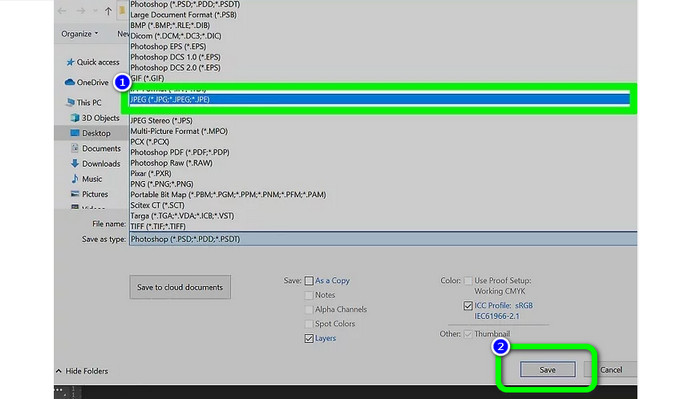
Phần 4. Các câu hỏi thường gặp về Chuyển đổi PSD sang JPG hoặc PNG
1. Bạn sẽ sử dụng PSD khi nào?
Nhiều người dùng sử dụng tệp PSD khi làm việc với dữ liệu đồ họa chất lượng cao. Nó bao gồm những hình ảnh khổng lồ và phức tạp hoặc đồ họa và tác phẩm nghệ thuật có độ phân giải cao khác.
2. Bạn in file PSD được không?
Tiếc là không có. Nếu bạn muốn in tệp PSD, bạn cần chuyển đổi nó sang các định dạng khác như PDF.
3. PSB có phải là PSD không?
Tệp PSD có định dạng lớn hơn là tệp PSB. Photoshop Big, hay PSB, là tên viết tắt của tệp tương thích với Photoshop có thể chứa nhiều dữ liệu hơn PSD thông thường.
Phần kết luận
Tệp PSD là một định dạng hình ảnh đẹp. Tuy nhiên, bạn không thể mở nó trên các trình duyệt hoặc chương trình khác. Vì vậy, nếu bạn muốn mở nó, trước tiên bạn phải chuyển đổi tệp sang các định dạng được sử dụng phổ biến nhất như JPG và PNG. Nếu bạn muốn chuyển đổi PSD sang JPG hoặc PNG, sử dụng FVC Free Image Converter. Nó có một phương pháp đơn giản phù hợp với bạn.



 Chuyển đổi video Ultimate
Chuyển đổi video Ultimate Trình ghi màn hình
Trình ghi màn hình



